Kaip aš galiu naudoti "Google" "Chromecast" viešbučio kambarį?

Jei esate įsimylėjęs mažai priklausomas nuo "Chromecast" (ir mes vargu ar jūs kaltiname, tai fantastinis mažas įrenginys), jūs galbūt norėsite jį paimti kartu su savimi. Jei einate į draugo namus, neturėtumėte jokių problemų. Tačiau, jei einate į viešbutį, yra daug problemų. Perskaitykite, kaip parodysime, kaip naudoti "Chromecast" viešbučio kambarį.
Gerb. "How-To Geek",
Aš daug keliaujau į darbą, todėl norėčiau, kad aš naudoju "Chromecast", kai būsiu kelias. Mokesčio už peržiūrą filmai vis dar yra tokie pat dideli, kaip ir prieš dvidešimt metų, o veislė yra ribota. Atrodo, kad tikrai kvailai sumokėti 5 ar daugiau filmo, kai galiu (darant prielaidą, kad aš kada nors jį sugalvinsiu), tiesiog naudokitės savo "Chromecast" ir eik su mumis žiūrėdamas "Netflix".
Aš jį paėmiau keletą kartų, bet aš " Viskas niekada neįsivaizdavo ir neveikia. Aš supratau, kad vaikinai turės idėją ar du, ir galbūt galės man padėti tai parodyti kelyje. Kaip galiu "Chromecast" dirbti, kai esu toli nuo namų ir viešbučio kambario, kuriame neturiu jokio "Wi-Fi" tinklo valdymo?
Pagarbiai
"Chromecast Travelin"
Mes visapusiškai suprantu, kaip norėtumėte "Chromecast" keliauti. Ne tik "Chromecast" yra nuostabus ir puikus būdas skleisti žiniasklaidą, kai tik esate įsitikinęs, kad įprastas kietojo kabelinio turinio kiekis (ir mokesčiai už filmus viešbučiuose) tampa nepakeliamas.
Prieš rastume į galimus sprendimus, apžvelkime, ko jums reikia, kad atliktumėte "Chromecast" darbą ir kur gaišti sunkumai. Kai turėsite tvirtą supratimą apie tai, ką "Chromecast" reikia sklandžiai veikti, galite geriau įvertinti galimus sprendimus ir net sugalvoti savo.
Lengvas būdas: "Wi-Fi" taško nustatymas naudojant nešiojamąjį kompiuterį
"Chromecast" prijungimas per viešbutį bus skausmas arba reikės specialios įrangos - toliau skaitykite, jei norite sužinoti visas kitas detales. Tačiau yra paprastesnis sprendimas, ty paprasčiausiai sukurkite "Wi-Fi" tašką iš savo nešiojamojo kompiuterio ir prijunkite "Chromecast" prie savo nešiojamojo kompiuterio.
"Windows 10" turi įmontuotą funkciją "Mobile Hotspot", kuri gali tai padaryti tik keletą paspaudimų. Tiesiog atlikite šiuos veiksmus:
- Pasukite į "Windows" nustatymus, klaviatūroje paspaudę "Windows + I".
- Eikite į "Tinklas ir internetas"> "Mobile Hotspot".
- Paspauskite mygtuką "Redaguoti", kad pakeistumėte savo viešosios interneto prieigos taško pavadinimą ir slaptažodį. Kai būsite pasiruošę, perjungite jungiklį į padėtį "Įjungta".
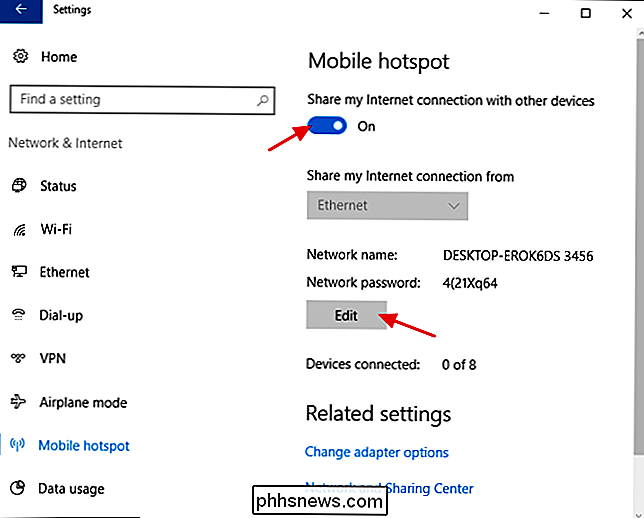
Iš ten galite prijungti "Chromecast" prie taško, kurį transliuoja jūsų nešiojamas kompiuteris.
Tai šiek tiek sudėtingesnė "Windows 7" ir "8", bet galite pamatyti kiekvieno operacinės sistemos instrukcijas.
Jei esate viešbučio ribose, kuris moka už įrenginį, tai visi jūsų prietaisai gali būti prieinami už kainą, kuri yra gana patogi.
Kaip veikia "Chromecast" ir vagys "iš namų namuose"
Pagrindinė "Chromecast" sistemos konfigūracija yra paprasta. Pirmą kartą konfigūruojant "Chromecast" pati veikia kaip "mikro" taškinė priemonė, skirta aiškiai jums prisijungti prie "Chromecast", kad sukonfigūruotumėte ją ir pasakytų, kaip prisijungti prie didesnio ir funkcionalesnio tinklo. Prisijunkite prie "Wi-Fi" tinklo, kurį norite naudoti, prisijungimo duomenis ir prisijungti prie šio tinklo. Nuo to momento, kol jūs taip pat esate šiame tinkle (ir galite pasiekti "Chromecast" visame tinkle), galite jį valdyti.
Ką norėtumėte padaryti, perkelkite šį nustatymą toli nuo savo namų į viešbučio kambarį , iš tiesų galima įvykdyti, bet ne nustatant "Chromecast" tradiciniu būdu. Nors jums gali būti suteikta galimybė atkurti paprastą namuose įrengtą įrangą, jei apsistosite lova ir pusryčiais ar nedideliu bevielio viešbučio, kuriame yra paprasta "Wi-Fi" konfigūracija, paprastas nustatymo procesas išskaidys didelius viešbučių tinklus su valdomais infrastruktūros.
Yra dvi pagrindinės problemos, susijusios su "Chromecast" nustatymu viešbučio "Wi-Fi" tinkle. Pirma, tinkle gali būti išjungta AP / kliento izoliacija, kai bet kuris "Wi-Fi" tinklo klientas yra atskirtas nuo bet kurio kito kliento. Tai yra gera saugumo priemonė, kuri neleidžia kitiems viešbučio svečiams pasiekti prieigą prie jūsų įrenginių (pavyzdžiui, jei, pavyzdžiui, klaidingai įjungėte tinklo naudojimąsi "Wi-Fi" tinklu ir palikote bendrai naudojamus aplankus atidaryti). Deja, "Izoliuoti" "AP" visiškai sugadina "Chromecast", nes ji reikia kalbėtis su kitais tinkle esančiais įrenginiais (ypač su išmaniuoju telefonu, planšetiniu kompiuteriu ar kompiuteriu, kuriame jūs jį valdote). Nėra jokio būdo apsvarstyti šį apribojimą, neįvedant papildomos įrangos.
Antroji problema yra autentifikavimo įkrovimo ekranų klausimas, kuriame galite laisvai prisijungti prie "Wi-Fi", tačiau pirmiausia turite sustabdyti "splash" puslapį ir priimti paslaugų teikimo sąlygas, įkiškite savo kambario numerį arba kitaip patvirtinkite save kaip galiojančią "Wi-Fi" sistemos naudotoją. Tai šiek tiek skausmas, bet jūs iš tiesų galite jį apriboti šiek tiek kūrybiškai.
Pažiūrėkime į keletą būdų, kaip galite "Chromecast" prisijungti prie savo viešbučio kambario, ir galite pasirinkti geriausią savo biudžetas ir kantrybė.
Diegti nešiojamąjį maršrutizatorių
Daugelyje modernių viešbučio kambarių yra "Ethernet" lizdų. Amžiuje, kai visi jungiasi belaidžiu ryšiu, o didžioji dalis viešbučio saugos priemonių yra sutelkta į belaidį tinklą, "Ethernet" lizdai yra tam tikras "Narnia" portalas, kuriame duomenys yra laisvi ir greiti.
SUSIJĘS: HTG Apžvalgos "HooToo TripMate": "Travel Battery" ir "Wi-Fi Wonder"
Kaip tai naudinga jums, norėdami gauti tik "Wi-Fi" "Chromecast" internetu? Tai naudinga jums, nes galite sutaupyti "Wi-Fi" spragą savo sąlygomis naudodami kelionės maršrutizatorių. Viskas, ko jums reikia, yra kompaktiškas kelionių maršrutizatorius, panašus į "HooToo Tripmate" (puikus maršrutizatorius, kurį peržiūrėjome anksčiau šiais metais ir suteikėme tvirtų ženklų), "Ethernet" kabeliu ir esate pasiruošę įkelti. Tiesiog įjunkite nešiojamąjį maršrutizatorių prie jūsų kambario Ethernet lizdo (gali tekti pavogti prievadą iš kabelių dėžutės ar kito tinklo įrenginio, esančio medijos centre, bet mes negalime pasakyti), suaktyvinti maršrutizatorių ir prisijungti prie maršrutizatorius su savo išmaniuoju telefonu, planšetiniu kompiuteriu arba kompiuteriu, kad sukonfigūruotumėte "Chromecast", kaip ir jūs namuose.
Iš tiesų jūs netgi galite atlikti sausą bėgimą namuose, kur jūs gaunate visą konfigūraciją anksčiau laiko (tokiu būdu, kai jūs prijunkite maršrutizatorių ir "Chromecast" prie viešbučio, jie automatiškai pradės kalbėtis tarpusavyje).
Nors tai retai, jei viešbutyje yra "Ethernet" naudotojų prisijungimo / autentifikavimo įskilimo puslapis, galite tiesiog aplankyti jį vienu iš savo prietaisai (kai prijungtas prie "wi-fi" maršrutizatoriaus). Maršrutizatorius turi vieną IP / MAC adresą ir suteikia prieigą (kaip ir jūsų namų maršrutizatorius) prie visų prijungtų įrenginių. Kai sutinkate su vieninteliu prieigos tašku sudaryto susitarimo su bendruoju prieigos tašku, saugumo sistema leis nieko, sujungto su nešiojamuoju "Wi-Fi" maršrutizatoriumi, įskaitant "Chromecast", perduoti tik gerai.
Tai yra mūsų rekomenduojama technika veikia praktiškai bet kurioje patalpoje su "Ethernet" lizdu ir, jei atliekate pradinį nustatymą namuose, iš esmės yra tiesiog prijungiamas ir paleistas. Galite pereiti iš "Chromecast" be "Chromecast" prieigos mažiau nei minutę. Tai taip pat yra vienintelis būdas, leidžiantis naudotis viešbučio duomenų tinklu, kai atsiranda (pernelyg dažna) AP izoliacija.
Jei jums patinka šis metodas, bet esate pernelyg suinteresuotos išmušti pinigus už nešiojamasis maršrutizatorius, galite apsvarstyti nemokamus (bet šiek tiek sudėtingesnius) metodus, susijusius su sunkiojo laidinio nešiojamojo kompiuterio perjungimu į "Wi-Fi" viešosios interneto prieigos tašką. Patikrinkite čia pateiktus dalykinius tutorialius.
Apskleiskite "Splash" ekraną, klonuodami savo MAC adresą
Sakykime, kad esate viešbutyje, kuriame nėra įjungta izoliacija. Tai puiku, nes tai reiškia, kad jūsų "Chromecast" ir valdymo įrenginys (pvz., Nešiojamas kompiuteris ar telefonas) gali bendrauti vieni su kitais. Tačiau vis tiek turite didelę problemą, jei viešbutyje yra autentifikavimo įklijavimo ekranas: "Chromecast" nėra galimybės naršyti autentifikavimo procese.
SUSIJUSIOS: Kaip (ir kodėl) pakeisti MAC adresą sistemoje "Windows" , "Linux" ir "Mac"
Štai kur norite kūrybiškai. Autentifikavimo procesas beveik visada yra susijęs su įrenginio MAC adresu, kuris prisijungia prie tinklo. "Chromecast" sąrankos proceso metu "Chromecast" MAC adresas rodomas apačioje "Wi-Fi" konfigūracijos ekrano kampe. Kad apgauti tinklą, leidžiantį prisijungti "Chromecast", galite netikrinti "Chromecast" MAC adreso savo nešiojamame kompiuteryje ar nešiojamame įrenginyje ir užpildyti autentifikavimo procesą "Chromecast" vardu. Pirmiausia patikrinkite mūsų vadovą, kad padvigubintumėte MAC adresus arba ieškotumėte savo konkretaus nešiojamojo įrenginio vadovo. Antra, atlikite šiuos veiksmus.
- Įjunkite "Chromecast" ir atlikite nustatymus žingsniu pakankamai toli, kad pamatytumėte MAC adresą (arba jei turite super akių akių, perskaitykite jį iš raktų galinės pusės).
- Išjunkite "Chromecast".
- Naudokite tinkamą prietaiso ar nustatymų meniu pakeisti savo įrenginio MAC adresą į "Chromecast" MAC adresą.
- Atidarykite žiniatinklio naršyklę ir užbaikite autentifikavimo procesą.
- Pakeiskite savo įrenginio MAC adresą į jo pradinį adresą. (Reikia paleisti iš naujo.)
- Autentifikuokite įrenginį naudodami savo pradinį MAC adresą.
- Įjunkite "Chromecast" vėl.
Šiuo metu jūsų įrenginiai ("Chromecast" ir valdymo įrenginys) bus tinkle. Kai kuriuose tinkluose baigia galioti autentifikavimą (paprastai yra 24 valandos), todėl kiekvieną dieną reikės pakartoti šį procesą. Tai yra nepatogu, ir jis veikia tik tuo atveju, jei Wi-Fi tinklas išjungtas.
Naudokitės savo viešuoju ryšiu ir praleiskite viešbučio tinklą iš viso
Jei viešbučio tinklas yra daugiau rūpesčių, nei jums rūpi spręsti, galite praleisti visa tai naudodamiesi "hotspot" paslauga. Daugelis mobiliojo ryšio paslaugų teikėjų teikia telefono prieigos taškus arba netgi specialius taškus (pvz., "MiFi"), kurie leidžia prijungti belaidžius įrenginius prie taško, kuris savo ruožtu traukia duomenis iš mobiliojo ryšio tinklo.
Šis būdas tikrai veikia, bet jo mažiausiai mėgstamas visų variantų dėl kelių priežasčių. Pirma, jei jūs atliksite internetinę srautinę versiją (vietoje vietinio turinio perkėlimo iš savo nešiojamojo kompiuterio ar telefono), jūs bandysite greitai pranokti spartą. Jei esate vienas iš tų retų senbuvių "neribotųjų" "AT & T" abonentų, tai reiškia, kad jūs, tikėtina, išdegsite per visą mėnesio duomenų paskirstymą per vieną "Netflix" naktį. Antra, tai suteikia jums korinio tinklo kokybės, kuris (palyginti su net trumpa prieiga prie vietinio tinklo) yra šlamštas, gailėme.
Pirmiau minėti patarimai ir gudrybės turėtų jus paleisti ir veikti nedelsiant. Tačiau kol mes išeisime iš temos, turime vieną naudingą aiškiai ne techninį patarimą: atsukite vairuotoją. Daugelis viešbučių tinklų turi apsaugines plokštes, kurios yra prijungtos prie jų HDTV komplekto uosto / laido sričių, tarsi, kad vartotojai būtų netinkami su kabeliais ir kad būtų reikalingi aptarnavimo skambučiai. Tokiais atvejais prieš pradėdami "Chromecast" į HDMI prievadą reikės šiek tiek atrakinti. Sėkmės!

Kas yra GitHub ir kaip jis naudojamas?
GitHub yra svetainė ir paslauga, apie kurią girdi geeks, bet ir visada, bet daugelis žmonių iš tikrųjų nesupranta, ką ji. Norite sužinoti, ką reiškia "GitHub"? Skaitykite toliau, kad sužinotumėte. "Git" "GitHub SUSIJĘS: Versijos stebėjimas su Subversion (SVN) pradedantiesiems Norėdami suprasti GitHub, pirmiausia turite suprasti Git.

Formatuoti ląsteles, naudojant sąlyginį formatą "Excel"
Jei naudojatės senesnėmis "Excel" versijomis, "Excel 2007, 2010" ir 2013 m. Sąlyginės formatavimo parinktys jus nustebins. Taigi kodėl norėtumėte nerimauti naudojant sąlyginį formatavimą? Na, čia yra keletas priežasčių, kodėl man patinka naudoti šią "Excel" funkciją:1. Kad jūsų duomeny



